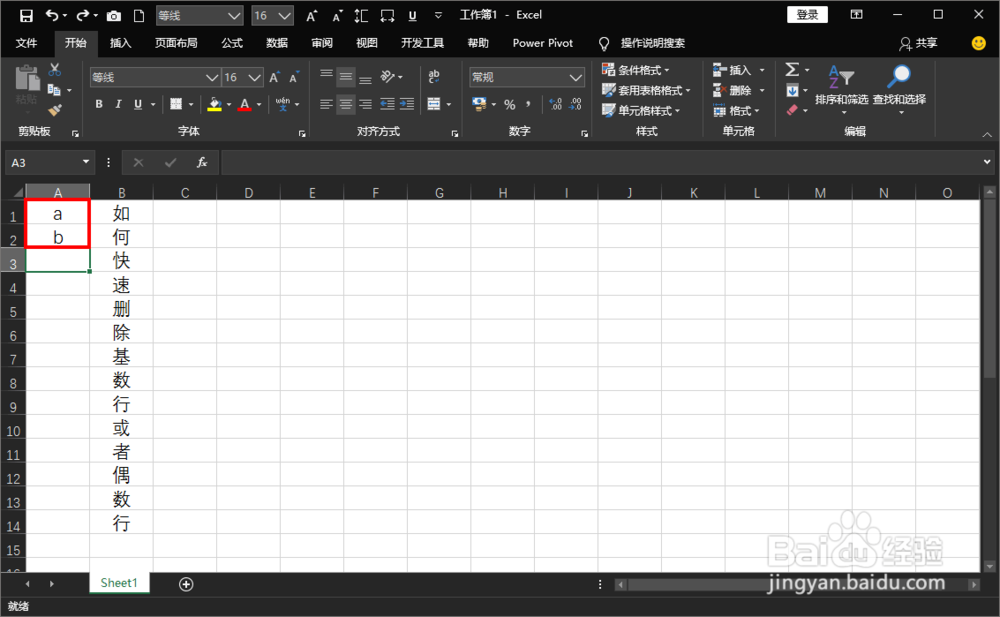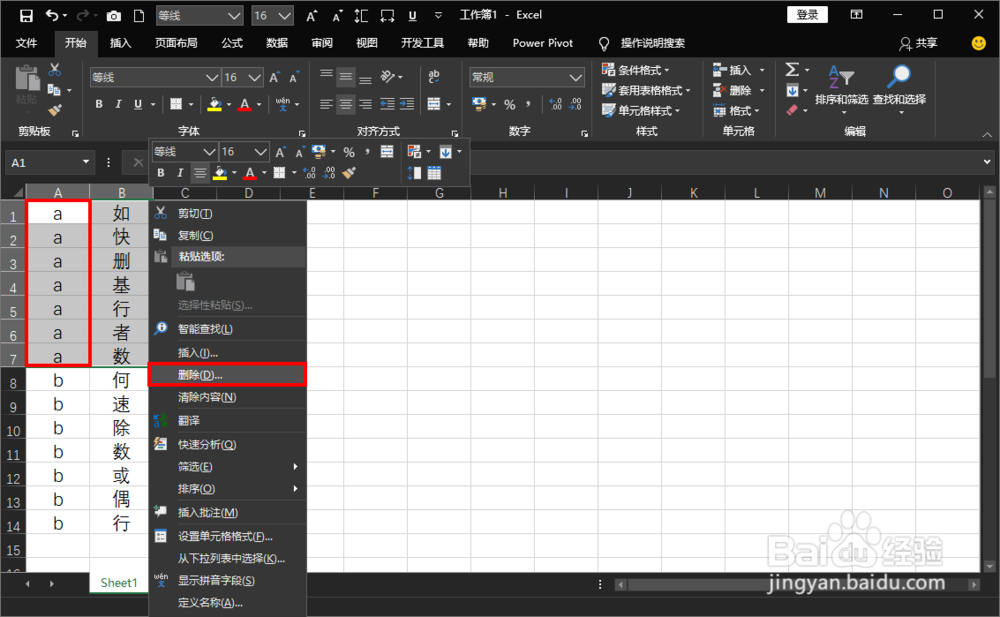1、打开excel软件,进入要删除奇数行或偶数行的文档中。
2、选中首列数据,点击鼠标右键,选择右键菜单中的插入。
3、插入新列后,在在要删除的行旁第一行输入a,第二行输入b。
4、选中刚刚输入a和b的单元格,将鼠标移至b所在单元格右下角。
5、当鼠标变成十字光标时,向下拖动鼠标填充数据到最后一行。
6、填充完数据后,点击鼠标右键,选择排序菜单下的自定义排序。
7、选择扩展选定区域,再点击排序,主要关键字选择列A或列B。
8、点击确定后就会将奇数行或偶数行排序到一起,选择删除所有a行或b行即可。